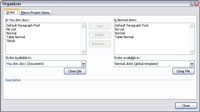Можете да управлявате стилове, като ги разменяте и споделяте между документи и шаблони с помощта на Word 2007 Style Organizer. Ако създадете страхотен стил, хубаво е да го използвате в няколко документа. Организаторът за стил ви позволява да направите това, без да създавате повторно стила (и дори без да използвате шаблон на документ).
Целта на Организатора е да управлява стилове. Интерфейсът ви позволява да показвате стилове за два различни документа или шаблона – един отляво и един отдясно – така че да можете лесно да разменяте и споделяте стилове между тях.
1 Извикайте панела със задачи Styles.
За да направите това, натиснете Ctrl+Shift+Alt+S.

2 Щракнете върху бутона Управление на стилове в прозореца на задачите.
Появява се диалоговият прозорец Управление на стилове, но това не е крайната ви дестинация.
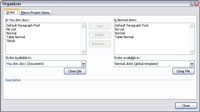
3 Щракнете върху бутона Импортиране/Експортиране в диалоговия прозорец Управление на стилове.
Появява се диалоговият прозорец Органайзер с раздела Стилове напред.
4 Изберете стила, който искате да копирате.
Можете да изберете стил от двете страни на диалоговия прозорец.
5 Щракнете върху бутона Копиране.
Това копира стила от другата страна.
6За да изберете друг документ или шаблон, щракнете върху бутона Close File.
Този бутон се променя на бутона Отвори файл, който след това можете да използвате, за да отворите всеки документ или шаблон на Word, съхранен на диск. След отваряне на документа в прозореца се показва списък със стилове в този документ.
7Щракнете върху бутона Close, когато приключите с управлението на стиловете.
Ще излезете със стил!